ಪರಿವಿಡಿ
ಎಕ್ಸೆಲ್ನಲ್ಲಿ ಕೆಲಸ ಮಾಡುವಾಗ, ನೀವು ಅದನ್ನು ಮೊದಲೇ ಕಳೆದುಕೊಂಡರೆ ನೀವು ಹೊಸ ಕಾಲಮ್ ಅನ್ನು ಸೇರಿಸಬೇಕಾಗಬಹುದು. ನಿಸ್ಸಂಶಯವಾಗಿ, ನೀವು ಎಕ್ಸೆಲ್ನಲ್ಲಿ ಸೆಕೆಂಡುಗಳಲ್ಲಿ ಸರಳವಾದ ಆದರೆ ಅಗತ್ಯವಾದ ಕೆಲಸವನ್ನು ಸಾಧಿಸಬಹುದು. ಈ ಬೋಧನಾ ಅಧಿವೇಶನದಲ್ಲಿ, ಎಡಕ್ಕೆ ಕಾಲಮ್ ಅನ್ನು ಹೇಗೆ ಸೇರಿಸುವುದು ಎಂಬುದರ ಕುರಿತು ಶಾರ್ಟ್ಕಟ್ ಮತ್ತು VBA ಕೋಡ್ ಸೇರಿದಂತೆ 6 ವಿಧಾನಗಳನ್ನು ನಾನು ನಿಮಗೆ ತೋರಿಸುತ್ತೇನೆ ಮತ್ತು ಎಕ್ಸೆಲ್ನಲ್ಲಿ ಬಹು ಕಾಲಮ್ಗಳನ್ನು ಸೇರಿಸಲು ಬೋನಸ್ ವಿಧಾನವನ್ನು ತೋರಿಸುತ್ತೇನೆ.
ಅಭ್ಯಾಸ ವರ್ಕ್ಬುಕ್ ಅನ್ನು ಡೌನ್ಲೋಡ್ ಮಾಡಿ
ಲೆಫ್ಟ್ಗೆ ಕಾಲಮ್ ಸೇರಿಸಿ ಕೆಳಗಿನ ಸ್ಕ್ರೀನ್ಶಾಟ್ನಲ್ಲಿ ತೋರಿಸಿರುವಂತೆ ಇಂದಿನ ಡೇಟಾಸೆಟ್ ( B4:D15 ಸೆಲ್ ಶ್ರೇಣಿ) ಅನ್ನು ಪರಿಚಯಿಸೋಣ. ಇಲ್ಲಿ, ಪ್ರತಿ ವೆಬ್ಸೈಟ್ಗೆ ಭೇಟಿಗಳ ಸಂಖ್ಯೆ ಅನ್ನು ಹೆಸರು ಮತ್ತು ಸೈಟ್ಗಳ ವರ್ಗಗಳು ಜೊತೆಗೆ ಒದಗಿಸಲಾಗಿದೆ. ಆದಾಗ್ಯೂ, ನಾನು ಪ್ಲ್ಯಾಟ್ಫಾರ್ಮ್ಗಳ ಮೋಡ್ ಅನ್ನು ಭೇಟಿಗಳ ಸಂಖ್ಯೆ ಕಾಲಮ್ನ ಎಡಕ್ಕೆ ಸೇರಿಸಲು ಬಯಸುತ್ತೇನೆ.

ನಾವು ಎಕ್ಸ್ಪ್ಲೋರ್ ಮಾಡೋಣ ವಿಧಾನಗಳು.
1. ಸಂದರ್ಭ ಮೆನು ಬಳಸಿ
ಆರಂಭದ ವಿಧಾನದಲ್ಲಿ, ಸಂದರ್ಭ ಮೆನು<2 ರಿಂದ ಸೇರಿಸಿ ಆಯ್ಕೆಯನ್ನು ನೀವು ಹೇಗೆ ಬಳಸಿಕೊಳ್ಳಬಹುದು ಎಂಬುದನ್ನು ನಾನು ಚರ್ಚಿಸುತ್ತೇನೆ>. ಕೆಳಗಿನ ಹಂತಗಳನ್ನು ಅನುಸರಿಸಿ.
➜ ಆರಂಭದಲ್ಲಿ, ಭೇಟಿಗಳ ಸಂಖ್ಯೆ ಕಾಲಮ್ನಲ್ಲಿ ಯಾವುದೇ ಸೆಲ್ ಆಯ್ಕೆಮಾಡಿ. ನಂತರ, ಬಲ ಕ್ಲಿಕ್ ಮಾಡಿ ಮತ್ತು ಸಂದರ್ಭ ಮೆನು ನಿಂದ ಸೇರಿಸು ಆಯ್ಕೆಯನ್ನು ಆರಿಸಿ.
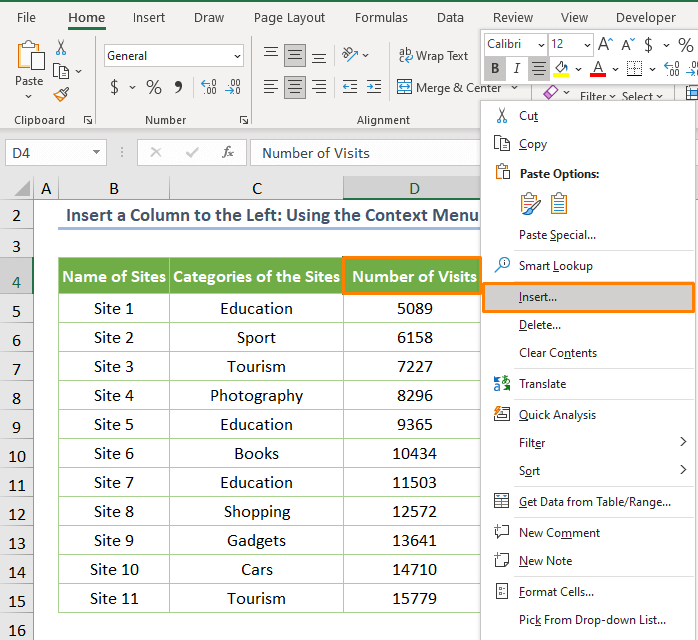
➜ ಮುಂದೆ, ನೀವು ಎಂಬ ಸಂವಾದ ಪೆಟ್ಟಿಗೆಯನ್ನು ನೋಡುತ್ತೀರಿ ಸೇರಿಸಿ. ನಂತರ, ಸಂಪೂರ್ಣ ಕಾಲಮ್ ಆಯ್ಕೆಯ ಮೊದಲು ವಲಯವನ್ನು ಪರಿಶೀಲಿಸಿ.

ಸರಿ ಒತ್ತಿದ ನಂತರ, ನೀವು ಹೊಸ ಕಾಲಮ್ ಅನ್ನು ಪಡೆಯುತ್ತೀರಿ ಎಡಭಾಗದಲ್ಲಿನಿಮ್ಮ ನಿರ್ದಿಷ್ಟಪಡಿಸಿದ ಕಾಲಮ್.
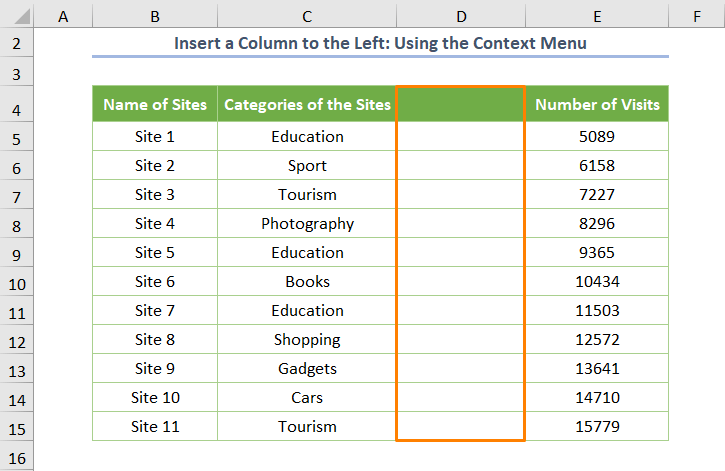
ಮತ್ತೆ, ನೀವು ಡೇಟಾವನ್ನು ನಮೂದಿಸಿದರೆ, ಹೊಸದಾಗಿ ಸೇರಿಸಲಾದ ಕಾಲಮ್ ಈ ರೀತಿ ಕಾಣುತ್ತದೆ.

>ಪರ್ಯಾಯವಾಗಿ, ನೀವು ಇನ್ಸರ್ಟ್ ಡೈಲಾಗ್ ಬಾಕ್ಸ್ನ ತೆರೆಯುವಿಕೆಯನ್ನು ಬಿಟ್ಟುಬಿಡಲು ಬಯಸಿದರೆ, ನೀವು ಈ ಕೆಳಗಿನ ರೀತಿಯಲ್ಲಿ ಹೊಂದಿಕೊಳ್ಳಬಹುದು.
➜ ಮೊದಲನೆಯದಾಗಿ, ಕಾಲಮ್ ಅಕ್ಷರಗಳ ಮೇಲೆ ಕ್ಲಿಕ್ ಮಾಡಿ (ಉದಾ. D ಭೇಟಿಗಳ ಸಂಖ್ಯೆ ಕಾಲಮ್) ಸಂಪೂರ್ಣ ಕಾಲಮ್ ಅನ್ನು ಆಯ್ಕೆ ಮಾಡಲು.

➜ ಈಗ, ಸೇರಿಸಿ ಆಯ್ಕೆಯನ್ನು ಆರಿಸಿ ಸಂದರ್ಭ ಮೆನುವಿನಿಂದ .

ಶೀಘ್ರದಲ್ಲೇ, ಮುಂದಿನ ಸ್ಕ್ರೀನ್ಶಾಟ್ನಲ್ಲಿ ತೋರಿಸಿರುವಂತೆ ನೀವು ಹೊಸ ಕಾಲಮ್ ಅನ್ನು ಪಡೆಯುತ್ತೀರಿ.

ಹೆಚ್ಚು ಓದಿ: ಎಕ್ಸೆಲ್ VBA ನಲ್ಲಿ ಹೆಸರಿನೊಂದಿಗೆ ಕಾಲಮ್ ಸೇರಿಸಿ (5 ಉದಾಹರಣೆಗಳು)
2. ಎಡಕ್ಕೆ ಕಾಲಮ್ ಸೇರಿಸಲು ಕೀಬೋರ್ಡ್ ಶಾರ್ಟ್ಕಟ್
ನಿಸ್ಸಂದೇಹವಾಗಿ , ಕೀಬೋರ್ಡ್ ಶಾರ್ಟ್ಕಟ್ ವಿಶೇಷವಾಗಿ ನೀವು ಎಕ್ಸೆಲ್ನಲ್ಲಿ ಎಡಕ್ಕೆ ಹೊಸ ಕಾಲಮ್ ಅನ್ನು ಸೇರಿಸಬೇಕಾದಾಗ ಫಲಪ್ರದವಾಗಿರುತ್ತದೆ.
➜ ಕಾಲಮ್ನೊಳಗೆ ಸೆಲ್ ಅನ್ನು ಆಯ್ಕೆಮಾಡಿ ಮತ್ತು CTRL + SHIFT <2 ಒತ್ತಿರಿ>+ + . ಅಂತಿಮವಾಗಿ, ಇನ್ಸರ್ಟ್ ಡೈಲಾಗ್ ಬಾಕ್ಸ್ ಅನ್ನು ತೆರೆಯಲಾಗುತ್ತದೆ ಮತ್ತು ಇಡೀ ಕಾಲಮ್ ಆಯ್ಕೆಯ ಮೊದಲು ವೃತ್ತವನ್ನು ಪರಿಶೀಲಿಸಿ.

ಆದರೆ ನೀವು ಅದೇ ಕೆಲಸವನ್ನು ತ್ವರಿತವಾಗಿ ಕಾರ್ಯಗತಗೊಳಿಸಲು ಬಯಸಿದರೆ, ನೀವು ಸಂಪೂರ್ಣ ಕಾಲಮ್ ಅನ್ನು ಆಯ್ಕೆ ಮಾಡಲು CTRL + Spacebar ಅನ್ನು ಒತ್ತಿರಿ. ನಂತರ, ಭೇಟಿಗಳ ಸಂಖ್ಯೆ ಕಾಲಮ್ನ ಎಡಕ್ಕೆ ಕಾಲಮ್ ಅನ್ನು ಸೇರಿಸಲು CTRL + SHIFT + + ಅನ್ನು ಒತ್ತಿರಿ.
0>
ನೀವು ಮೇಲೆ ಚರ್ಚಿಸಿದ ಯಾವುದೇ ವಿಧಾನಗಳನ್ನು ಅಳವಡಿಸಿಕೊಂಡರೆ, ನೀವು ಹೊಸದಾಗಿ ಸೇರಿಸಲಾದ ಕಾಲಮ್ ಅನ್ನು ಪಡೆಯುತ್ತೀರಿ.

ಓದಿ ಇನ್ನಷ್ಟು:ಎಕ್ಸೆಲ್ನಲ್ಲಿ ಕಾಲಮ್ ಅನ್ನು ಸೇರಿಸಲು ಶಾರ್ಟ್ಕಟ್ಗಳು (4 ಸುಲಭವಾದ ಮಾರ್ಗಗಳು)
3. ರಿಬ್ಬನ್ನಿಂದ ಇನ್ಸರ್ಟ್ ವೈಶಿಷ್ಟ್ಯವನ್ನು ಬಳಸುವುದು
ಇದಲ್ಲದೆ, ನೀವು ಎಕ್ಸೆಲ್ನಿಂದ ಇನ್ಸರ್ಟ್ ವೈಶಿಷ್ಟ್ಯವನ್ನು ಬಳಸಿಕೊಳ್ಳಬಹುದು ರಿಬ್ಬನ್. ನೀವು ಕಾಲಮ್ನೊಳಗೆ ಸೆಲ್ ಅನ್ನು ನಿಖರವಾಗಿ ಆಯ್ಕೆ ಮಾಡಬೇಕು ಮತ್ತು ಸೆಲ್ಗಳಲ್ಲಿ ಇರುವ ಇನ್ಸರ್ಟ್ ಆಯ್ಕೆಯಲ್ಲಿನ ಡ್ರಾಪ್-ಡೌನ್ ಪಟ್ಟಿಯಿಂದ ಶೀಟ್ ಕಾಲಮ್ಗಳನ್ನು ಸೇರಿಸಿ ಆಯ್ಕೆಯನ್ನು ಆರಿಸಬೇಕು. ರಿಬ್ಬನ್.

ಅಂತಿಮವಾಗಿ, ನೀವು ಈ ಕೆಳಗಿನ ಔಟ್ಪುಟ್ ಅನ್ನು ಪಡೆಯುತ್ತೀರಿ.

ಹೆಚ್ಚು ಓದಿ: ಹೇಗೆ Excel ನಲ್ಲಿ ಫಾರ್ಮುಲಾಗಳನ್ನು ಬಾಧಿಸದೆ ಕಾಲಮ್ ಅನ್ನು ಸೇರಿಸಿ (2 ಮಾರ್ಗಗಳು)
ಇದೇ ರೀಡಿಂಗ್ಗಳು
4. ಸೇರಿಸಿ ಎಕ್ಸೆಲ್ ಟೇಬಲ್ನಲ್ಲಿ ಎಡಕ್ಕೆ ಕಾಲಮ್
ಎಕ್ಸೆಲ್ ಟೇಬಲ್ನ ಸಂದರ್ಭದಲ್ಲಿ ಎಡಕ್ಕೆ ಕಾಲಮ್ ಅನ್ನು ಸೇರಿಸಲು ನೀವು ಬಯಸಿದರೆ ಏನು?
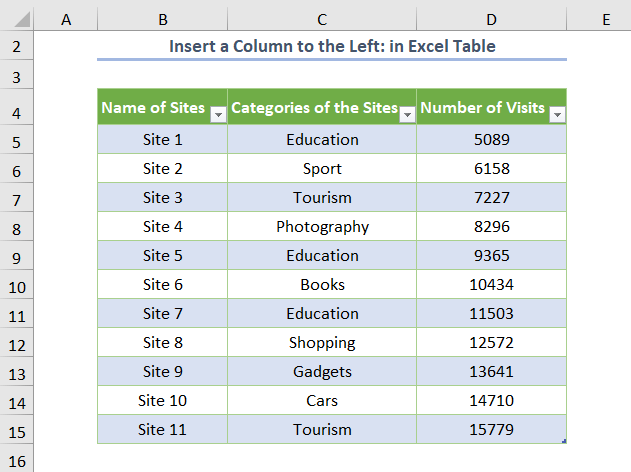
ನಿಜ ಹೇಳಬೇಕೆಂದರೆ , ಇದು ತುಂಬಾ ಸರಳವಾದ ಕಾರ್ಯವಾಗಿದೆ.
➜ ಸರಿಯಾಗಿ, ನೀವು ಕಾಲಮ್ನಲ್ಲಿ ಸೆಲ್ ಅನ್ನು ಆಯ್ಕೆ ಮಾಡಬೇಕಾಗುತ್ತದೆ ಮತ್ತು ಡ್ರಾಪ್-ಡೌನ್ ಪಟ್ಟಿಯಿಂದ ಎಡಕ್ಕೆ ಟೇಬಲ್ ಕಾಲಮ್ಗಳನ್ನು ಸೇರಿಸಿ ಆಯ್ಕೆಯನ್ನು ಆರಿಸಬೇಕಾಗುತ್ತದೆ ಆಯ್ಕೆಯನ್ನು ಸೇರಿಸಿ.

➜ ಇಲ್ಲದಿದ್ದರೆ, ನೀವು ಸಂದರ್ಭ ಮೆನು ದಿಂದ ಸೇರಿಸಿ ಆಯ್ಕೆಯನ್ನು ಸಹ ಬಳಸಬಹುದು ಅದೇ ಕಾರ್ಯವನ್ನು ಸಾಧಿಸಲು.
ಆದಾಗ್ಯೂ, ಕೆಳಗೆ ತೋರಿಸಿರುವಂತೆ ಟೇಬಲ್ನಲ್ಲಿ ನೀವು ಸೇರಿಸಲಾದ ಕಾಲಮ್ ಅನ್ನು (ನೀವು ಬಯಸಿದಂತೆ ಡೇಟಾವನ್ನು ಸೇರಿಸಿ) ಪಡೆಯುತ್ತೀರಿ.
 3>
3>
ಹೆಚ್ಚು ಓದಿ: ಎಕ್ಸೆಲ್ ಫಿಕ್ಸ್: ಕಾಲಮ್ ಆಯ್ಕೆಯನ್ನು ಸೇರಿಸಿ ಗ್ರೇಯ್ಡ್ ಔಟ್ (9 ಪರಿಹಾರಗಳು)
5. VBA ಕೋಡ್ ಬಳಸಿ
ಮತ್ತೆ , ನೀವು VBA ಕೋಡ್ ಅನ್ನು ಬಳಸಲು ಒಗ್ಗಿಕೊಂಡಿದ್ದರೆ, ನೀವು ಅದನ್ನು ಕಾಲಮ್ ಸೇರಿಸಲು ಬಳಸಬಹುದುಯಾವುದೇ ಆಯ್ಕೆಗಳನ್ನು ಆರಿಸದೆ ನೇರವಾಗಿ.
ಹೇಳಬೇಕಿಲ್ಲ, VBA ಕೋಡ್ ಅನ್ನು ಸೇರಿಸಲು ನೀವು ಮಾಡ್ಯೂಲ್ ಅನ್ನು ರಚಿಸಬೇಕಾಗಿದೆ.
➤ ಮೊದಲನೆಯದಾಗಿ, <1 ಅನ್ನು ಕ್ಲಿಕ್ ಮಾಡುವ ಮೂಲಕ ಮಾಡ್ಯೂಲ್ ಅನ್ನು ತೆರೆಯಿರಿ>ಡೆವಲಪರ್ > ದೃಶ್ಯ ಬೇಸಿಕ್ (ಕೀಬೋರ್ಡ್ ಶಾರ್ಟ್ಕಟ್: ALT + F11 ).
➤ ಎರಡನೆಯದಾಗಿ , ಸೇರಿಸಿ > ಮಾಡ್ಯೂಲ್ ಗೆ ಹೋಗಿ.
ನಂತರ, ಈ ಕೆಳಗಿನ ಕೋಡ್ ಅನ್ನು ನಕಲಿಸಿ.
3791
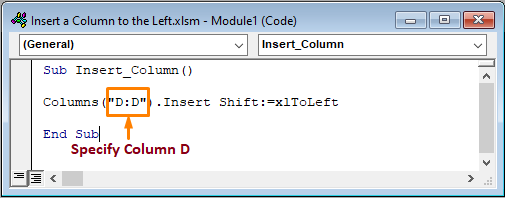
ಇನ್ ಮೇಲಿನ ಕೋಡ್, ಭೇಟಿಗಳ ಸಂಖ್ಯೆ ಕಾಲಮ್ನ ಶ್ರೇಣಿಯನ್ನು ನಿಯೋಜಿಸಲು ನಾನು ಕಾಲಮ್ಗಳು ಆಸ್ತಿಯನ್ನು ಬಳಸಿದ್ದೇನೆ. ನಂತರ, ನಾನು ಹೊಸ ಕಾಲಮ್ ಅನ್ನು xlToLeft ಜೊತೆಗೆ ಹೊಸ ಕಾಲಮ್ ಸೇರಿಸಲು ಸೇರಿಸಿ ವಿಧಾನವನ್ನು ಬಳಸಿದ್ದೇನೆ, ಹೊಸ ಕಾಲಮ್ ಅನ್ನು ಎಡ ಸ್ಥಾನಕ್ಕೆ ಪತ್ತೆಹಚ್ಚಲು ಗಮನಾರ್ಹವಾದ ಅಂತ್ಯ ಆಸ್ತಿ.
ನೀವು ಕೋಡ್ ಅನ್ನು ರನ್ ಮಾಡಿದಾಗ (ಕೀಬೋರ್ಡ್ ಶಾರ್ಟ್ಕಟ್ F5 ಅಥವಾ Fn + F5 ), ನೀವು ಈ ಕೆಳಗಿನ ಫಿಲ್ಟರ್ ಮಾಡಿದ ಡೇಟಾಸೆಟ್ ಅನ್ನು ಪಡೆಯುತ್ತೀರಿ.
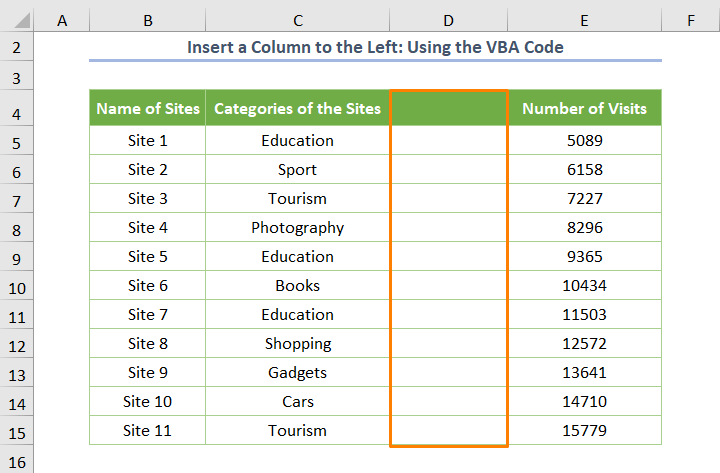
ಹೆಚ್ಚು ಓದಿ: ಎಕ್ಸೆಲ್ನಲ್ಲಿ ಪ್ರತಿ ಇತರ ಕಾಲಮ್ಗಳ ನಡುವೆ ಕಾಲಮ್ ಅನ್ನು ಹೇಗೆ ಸೇರಿಸುವುದು (3 ವಿಧಾನಗಳು)
6. ಎಡಕ್ಕೆ ಬಹು ಕಾಲಮ್ಗಳನ್ನು ಸೇರಿಸಿ
ಕೊನೆಯ ಮತ್ತು ಆರನೇ ವಿಧಾನವೆಂದರೆ ಎಡಕ್ಕೆ ಬಹು ಕಾಲಮ್ಗಳನ್ನು ಸೇರಿಸುವುದು.
ಅದೃಷ್ಟವಶಾತ್, ನೀವು ಪಕ್ಕದ ಕೋಶಗಳಿಗೆ ಬಹು ಕಾಲಮ್ಗಳನ್ನು ಸೇರಿಸಬಹುದು ಮತ್ತು ಪಕ್ಕದ ಕೋಶಗಳು. ಇಲ್ಲಿ, ನಾನು ಪಕ್ಕದಲ್ಲಿಲ್ಲದ ಕೋಶಗಳ ಪ್ರಕ್ರಿಯೆಯನ್ನು ತೋರಿಸುತ್ತಿದ್ದೇನೆ.
ಈ ವಿಷಯವನ್ನು ನಾನು ಸ್ಪಷ್ಟಪಡಿಸುತ್ತೇನೆ. ನಾನು ಸೈಟ್ಗಳ ವರ್ಗಗಳು ನ ಎಡಕ್ಕೆ ಕಾಲಮ್ ಅನ್ನು ಸೇರಿಸಲು ಬಯಸುತ್ತೇನೆ ಮತ್ತು ಭೇಟಿಗಳ ಸಂಖ್ಯೆ ಕಾಲಮ್ನ ಎಡಕ್ಕೆ ಇನ್ನೊಂದು ಕಾಲಮ್ ಅನ್ನು ಸೇರಿಸಲು ಬಯಸುತ್ತೇನೆ.
➜ ಇದೀಗ, ಕ್ಲಿಕ್ ಮಾಡಿ ಎರಡು-ಕಾಲಮ್ ಅಕ್ಷರಗಳ ಮೇಲೆ (ಉದಾ. C ಮತ್ತು D ) CTRL ಕೀಲಿಯನ್ನು ಹಿಡಿದುಕೊಳ್ಳಿ. ತರುವಾಯ, ಸಂದರ್ಭ ಮೆನು ದಿಂದ ಸೇರಿಸು ಆಯ್ಕೆಯನ್ನು ಆರಿಸಿ.

ಅಂತಿಮವಾಗಿ, ನೀವು ಎರಡು ಸೇರಿಸಿದ ಕಾಲಮ್ಗಳನ್ನು ಪಡೆಯುತ್ತೀರಿ (ಕಾಲಮ್ಗಳನ್ನು ಸೇರಿಸಿದ ನಂತರ ನಾನು ಅವುಗಳನ್ನು ಡೇಟಾದಿಂದ ತುಂಬಿದೆ ) ಕೆಳಗಿನ ಸ್ಕ್ರೀನ್ಶಾಟ್ನಲ್ಲಿ ತೋರಿಸಿರುವಂತೆ.

ಹೆಚ್ಚು ಓದಿ: ಎಕ್ಸೆಲ್ನಲ್ಲಿ ಕಾಲಮ್ ಅನ್ನು ಸೇರಿಸಲು ಸಾಧ್ಯವಿಲ್ಲ (ಪರಿಹಾರಗಳೊಂದಿಗೆ ಎಲ್ಲಾ ಸಂಭಾವ್ಯ ಕಾರಣಗಳು)
ತೀರ್ಮಾನ
ಅದು ಇಂದಿನ ಅಧಿವೇಶನದ ಅಂತ್ಯವಾಗಿದೆ. ಆದ್ದರಿಂದ, ನೀವು ಎಕ್ಸೆಲ್ ನಲ್ಲಿ ಮೇಲಿನ ವಿಧಾನಗಳನ್ನು ಬಳಸಿಕೊಂಡು ಎಡಕ್ಕೆ ಕಾಲಮ್ ಅನ್ನು ಸೇರಿಸಬಹುದು. ಹೇಗಾದರೂ, ನೀವು ಯಾವುದೇ ಪ್ರಶ್ನೆಗಳು ಅಥವಾ ಶಿಫಾರಸುಗಳನ್ನು ಹೊಂದಿದ್ದರೆ, ದಯವಿಟ್ಟು ಅವುಗಳನ್ನು ಕಾಮೆಂಟ್ಗಳ ವಿಭಾಗದಲ್ಲಿ ಹಂಚಿಕೊಳ್ಳಿ.
ಖಂಡಿತವಾಗಿಯೂ ನಿಮ್ಮ ಸಮುದಾಯದೊಂದಿಗೆ ಲೇಖನವನ್ನು ಹಂಚಿಕೊಳ್ಳಲು ಮರೆಯಬೇಡಿ!

